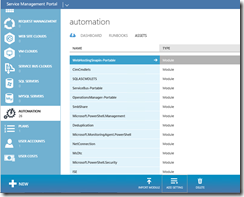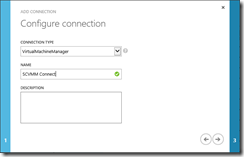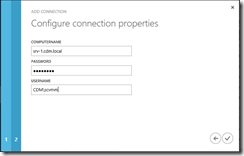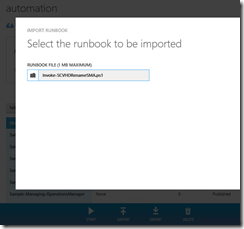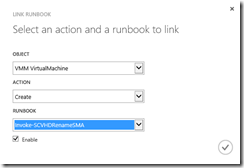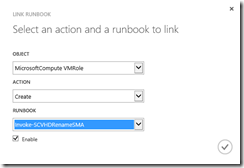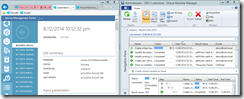Nach einem Kommentar zu meinem VHD Rename PowerShell Script in der TechNet Gallery habe ich mich die letzten Tage daran gemacht das Script komplett integrationsfähig für WAP & SMA zu gestalten. Konkret heißt das, dass die Version 3.1 als Automation Action für VM Clouds im Windows Azure Pack verwendet werden kann. Dazu wurde der Workflow so umgebaut, dass dieser auf die erfolgreiche Beendigung des “Create virtual machine in cloud” Jobs im VMM wartet und dann mit dem Umbenennen beginnt. Das Umbenennen ist aber an die Bedingung geknüpft, dass der Job Status am Ende auf “Completed” steht.
Vielen Dank an dieser Stelle an meinen MVP Kollegen Michael Rüefli, der die Vorlage dazu in seinem Blogartikel geliefert hat.
-> http://www.miru.ch/linking-sma-runbooks-to-azure-pack-vm-cloud-events-and-get-job-parameters/
Der Workflow ist dabei so aufgebaut, dass er ohne Übergabe von Parametern als Child Runbook aufgerufen werden kann.
Um die Version 3.1 verwenden zu können sind allerdings einige Schritte notwendig, die ich hier kurz beschreiben möchte.
Zuerst wechselt man die Administrationsoberfläche des Windows Azure Packs und geht unter dem Punkt Automation auf den Bereich Assets. Anschließend erfolgt ein Klick auf Add Settings sowie Add Connection.
Als Connection Type wird VirtualMachineManager ausgewählt und der Name sollte “SCVMM Connect” lauten. Man kann auch einen anderen Namen verwenden, dann muss allerdings die Zeile 27 im PowerShell Workflow angepasst werden.
$Connection=Get-AutomationConnection -Name ‘SCVMM Connect’
Als Nächstes wird der Name des VMM Management Server eingetragen und der Service Account unter dem der VMM betrieben wird sowie das dazugehörige Passwort. Wichtig hierbei das Format DOMAINUsername. Warum der Service Account des VMM? Der Grund ist relativ einfach der Service Account des VMM befindet sich in der lokalen Administratorengruppe auf dem VMM Management Server sowie den Hyper-V Hosts, die sich in der Verwaltung des VMM befinden.
Nun können wir im Bereich Runbooks das Runbook Invoke-SCVHDRenameSMA.ps1 importieren.
Anschließend kann das Runbook veröffentlicht und unter VM Clouds im Bereich Automation einer Action zugewiesen werden.
Am besten eignen sich dafür die Objekte “VMM VirtualMachine” und “MicrosoftCompute VMRole” mit der Action “Create” oder “Action – Scale” bei “MicrosoftCompute VMRole”. Da das Runbook direkt getriggert wird sobald der Job an den VMM übergeben wurde, ist es, wie bereits oben angesprochen, wichtig, dass das Runbook auf die erfolgreiche Beendigung des Jobs wartet. Erst dann kann der Prozess zur Umbenennung erfolgen.
Im Screenshot sieht man, dass der Job im VMM läuft sowie das Runbook auch. Aber durch die Abfrage des VMM Jobs auf den Status “Completed” innerhalb des Runbooks wird noch nicht mit dem eigentlichen Prozess beginnen.
Als Output des Runbook Jobs erhält man am Ende die folgende Meldung.
VM1 OS Disk was renamed! (Gen 1)
Die Version 3.1 steht unter folgender URL zum Download bereit.
-> http://gallery.technet.microsoft.com/Virtual-Hard-Disk-Rename-33bc0bfa